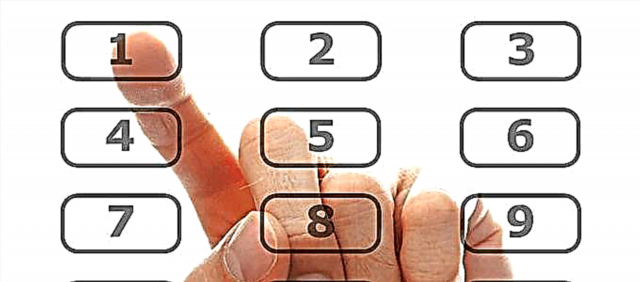Pangguna anu prihatin tiasa perhatikeun file sistem swapfile.sys anu disumputkeun anu aya dina partisi Windows 10 (8) dina hard drive, biasana disarengan ku pagefile.sys sareng hiberfil.sys.
Dina instruksi basajan ieu, naon file swapfile.sys dina drive C dina Windows 10 sareng kumaha carana ngaleupaskeun upami diperyogikeun. Catetan: upami anjeun ogé resep kana filefile.sys sareng file hiberfil.sys, inpormasi ngeunaan éta tiasa dipendakan dina tulisan Windows Paging sareng Windows 10 Perangkat Lunak, masing-masing.
Tujuan tina file swapfile.sys

Berkas swapfile.sys muncul dina Windows 8 sareng tetep aya dina Windows 10, ngalambangkeun file halaman anu sanés (salian ti pagefile.sys), tapi ngaladwalkeun sacara éksklusif pikeun aplikasi ti toko aplikasi (UWP).
Anjeun tiasa ningali éta dina disk anu ngan kéngingkeun tampilan file anu disumputkeun sareng sistem dina Windows Explorer sareng biasana henteu nyandak rohangan disk.
Swapfile.sys nyatakeun data aplikasi ti toko (urang ngobrol ngeunaan aplikasi "anyar" Windows 10, anu baheula dikenal salaku aplikasi Metro, ayeuna UWP), anu henteu diperyogikeun ayeuna, tapi mungkin dumadakan dibutuhkeun (contona, nalika mindahkeun antara aplikasi , muka aplikasi tina ubin langsung dina menu Start), sareng tiasa dianggo kana cara anu béda ti file swap Windows biasa, anu ngagambarkeun rupa mékanisme hibernasi kanggo aplikasi.
Kumaha miceun swapfile.sys
Sakumaha anu kasebut di luhur, file ieu henteu nyandak ruang disk sareng seueur anu kapaké, kumaha ogé, anjeun masih tiasa ngahapus upami diperyogikeun.
Hanjakalna, ieu ukur tiasa dilakukeun ku nganonaktipkeun file swap - i.e. salian swapfile.sys, pagefile.sys ogé bakal dihapus, anu henteu salawasna idéal (pikeun langkung rinci, tingali artikel file paging Windows di luhur). Upami anjeun yakin badé ngalakukeun ieu, léngkah-léngkah ieu bakal sapertos kieu:
- Dina milarian dina taskbar Windows 10, mimitian ngetik "Performance" sareng buka "Konpigurasikeun prestasi sareng prestasi sistem."

- Dina tab Lanjutan, dina mémori Virtual, klik Édit.

- Pupus centang "Pilih ukuran file swap sacara otomatis" sareng centang kotak "Henteu aya swap file".

- Pencét tombol "Set".
- Pencét OK, OK sakali deui, sareng balikan deui komputer (hurungkeun deui, ulah ditutup sareng dihurungkeun deui - hal ieu dina Windows 10).
Saatos rebooting, file swapfile.sys bakal dihapus tina drive C (tina partisi sistem hard drive atanapi SSD). Upami anjeun peryogi mulang file ieu, anjeun tiasa deui nyetel ukuran otomatis atanapi sacara manual ditangtukeun file Windows swap.